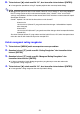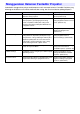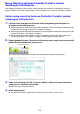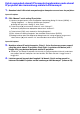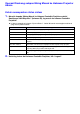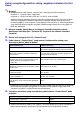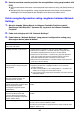User manual - UT310WN_NetworkGuide (Malay (macrolanguage))
Table Of Contents
- Kandungan
- Gambaran Keseluruhan Fungsi Rangkaian
- Menayang Kandungan Skrin Komputer Melalui Sambungan LAN
- Aliran kerja daripada Sambungan LAN sehingga Tayangan
- Menyambung Penyesuai Wayarles ke Projektor
- Mewujudkan Sambungan LAN Wayarles Terus antara Projektor dan Komputer
- Gambaran Keseluruhan Sambungan LAN Wayarles
- Menggunakan SSID (Ringkas atau Generik) Terbina Dalam Projektor untuk Mewujudkan Sambungan LAN Wayarles
- Menggunakan SSID Pengguna untuk Mewujudkan Sambungan LAN Wayarles
- Menyambung Projektor pada Rangkaian Luar tanpa Memutuskan Sambungan LAN Wayarles Terus dengan Komputer
- Mewujudkan Sambungan antara Projektor dan Komputer Melalui Titik Capaian LAN Wayarles
- Menyambungkan Projektor ke Komputer melalui LAN Berwayar
- Menggunakan Network Connection
- Seting Rangkaian Projektor
- Operasi Pemapar Fail Projektor
- Lampiran
54
Melog masuk ke Halaman Pentadbir Projektor melalui
Sambungan LAN Berwayar
Anda boleh melog masuk ke halaman Pentadbir Projektor melalui LAN berwayar tanpa menggunakan
Sambungan Rangkaian.
Untuk melog masuk ke halaman Pentadbir Projektor melalui
sambungan LAN berwayar
1.
Lakukan salah satu operasi di bawah untuk menyambungkan komputer ke
projektor melalui sambungan LAN berwayar.
z “Untuk mengubah alamat IP komputer berdasarkan pada alamat IP projektor dan
bersambung melalui LAN berwayar” (halaman 55)
z “Untuk mengubah alamat IP projektor berdasarkan pada alamat IP komputer dan
bersambung melalui LAN berwayar” (halaman 56)
z “Mewujudkan sambungan LAN berwayar antara projektor dan komputer melalui penghala”
(halaman 38)
Operasi Projektor
2.
Tekan kekunci [INPUT]. Ini akan memaparkan kotak dialog “Input”.
3.
Gunakan kekunci [T] dan [S] untuk memilih “Rangkaian” dan kemudian tekan
kekunci [ENTER].
z Ini akan menayangkan skrin tunggu sedia sambungan LAN.
4.
Semak alamat IP (“Server IP”) di sudut kanan bahagian bawah skrin tunggu
sedia sambungan LAN.
Operasi Komputer
5.
Mulakan pelayar web komputer, masukkan “http://<Alamat IP yang anda cari
dalam langkah 4 di atas>” ke dalam bar alamat dan kemudian tekan [Enter].
z Ini akan memaparkan halaman atas projektor.
6.
Pada anak tetingkap kiri, klik “Projector Admin”. Pada skrin input kata laluan
yang muncul, masukkan kata laluan.
z Kata laluan lalai awal ialah “admin”.
7.
Klik [Login].
z Jika log masuk berlaku seperti biasa, halaman “System Status” akan muncul.